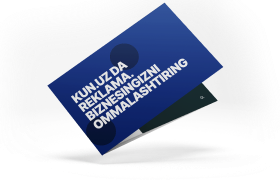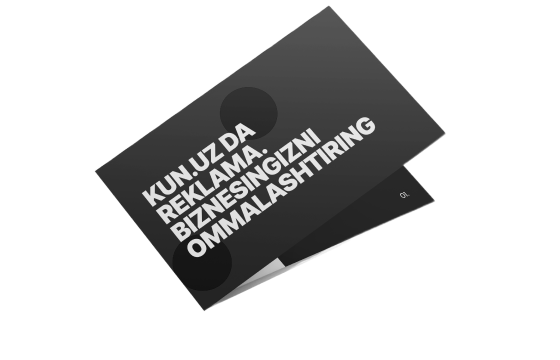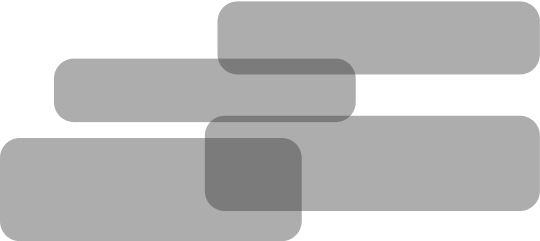Qanday qilib Windows'ni keraksiz ma'lumotlardan tozalash mumkin: 5 bepul vosita

Keraksiz fayl va ilovalarni ikki karra o‘chirib tashlang.
Kompyuter xotirasida bir qancha foydasiz ilovalar yig‘ilib qolsa, qattiq disk chiqindi fayllarga qulog‘igacha botib ketadi, ishlash tezligi sezilarli darajada pasayib, chiqindi uyumini eslatadi. Yaxshiyamki, tizimni xuddi yangidek holatga keltiruvchi bir nechta bepul dasturlar mavjud. Ularning har biri Windows 7 yoki undan yuqori versiyalarda ishlay oladi.
1. Diskni tozalash buyrug‘i
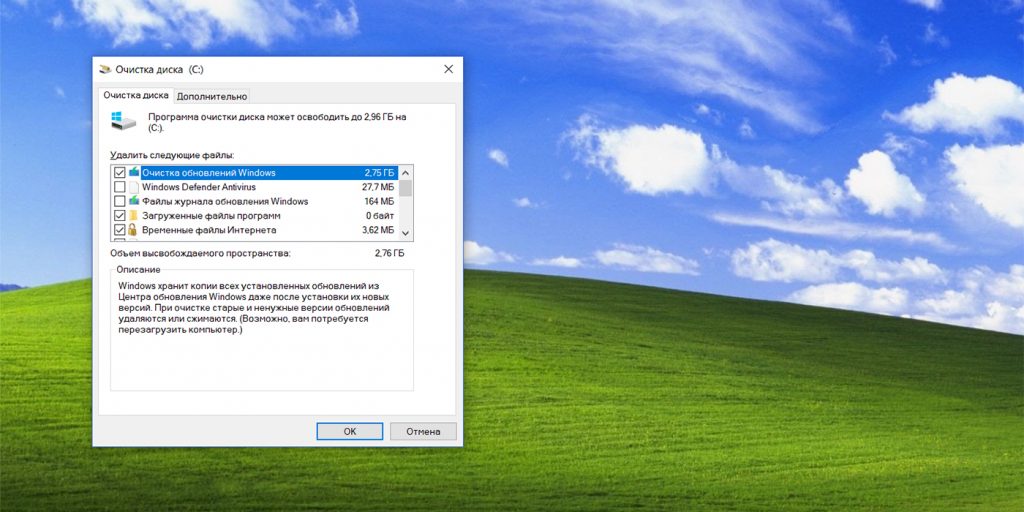
E'tiborimizni qaratishimiz kerak bo‘lgan birinchi ilova tizimning standart dasturi - «Ochistka diska»dir. Uni Windows qidiruv xizmatiga «Ochistka» deb yozish orqali toping, o‘zingizga kerakli bo‘limni tanlang va «OK» tugmasini bosing.
Dastur skanerlashni tugatganidan so‘ng, sizga aynan qaysi fayllardan xalos bo‘lish mumkinligini ko‘rsatadi. Ular orasida Google Chrome brauzerining keshi, korzinadagi fayllar yoki dasturlarning vaqtinchalik ma'lumotlari bo‘lishi mumkin.
«Ochistit sistemnyye fayly» tugmasidan foydalanishingiz ham mumkin. Dastur boshqalardan farqli ravishda, operatsion tizimning fayllar jurnali va Windows'ning oldingi versiyasidan qolgan qoldiqlar sizning qancha miqdorda qadrli gigabaytlaringizni band qilayotganini aniqlab beradi.
Nimalarni o‘chirishi kerakligini belgilab chiqib, «OK»ni bosasiz, keyin esa «Udalit fayly» tugmasini.
2. The PC Decrapifier dasturi
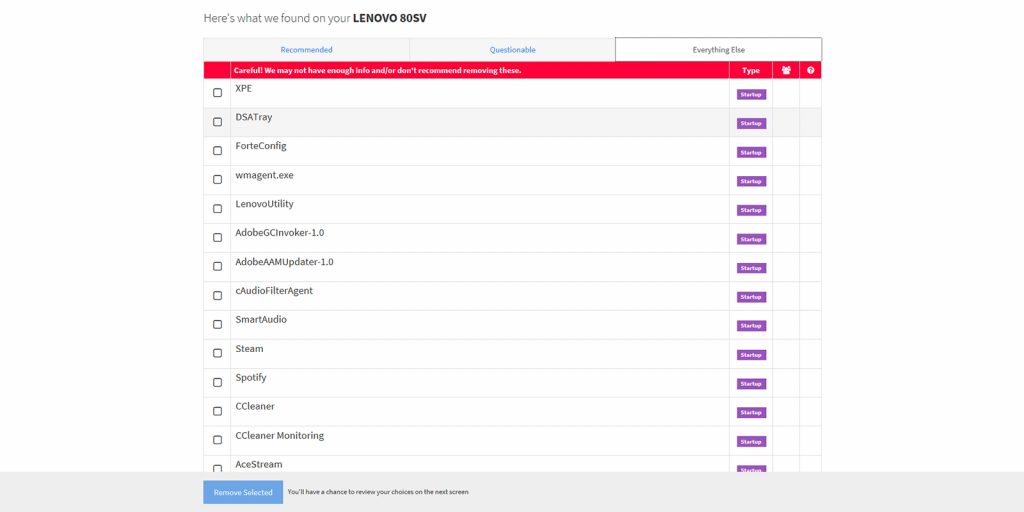
Ushbu ilova birinchi navbatda yangi kompyuter sotib olgan va unda foydasiz qurilmalar o‘rnatilmaganini tekshirib ko‘rmoqchi bo‘lganlarga asqotadi. Lekin agar siz hanuz buni sinab ko‘rmagan bo‘lsangiz, dastur siz uchun ham kerakli hisoblanadi.
Ilovani o‘rnatish shart emas: shunchaki uni ishga tushiring va tizimni analiz qiling. U topilgan dasturlarni 3 toifaga bo‘lib beradi: o‘chirishga tavsiya qilinganlar, so‘roq ostidagilar va boshqalar.
Sizga boshqa foydalanuvchilarning qancha foizi ushbu dasturlarni ishlatishi va o‘chirib yuborishiga doir statistika ham taqdim etiladi. Kompyuteringiz xotirasidan tozalamoqchi bo‘lganlaringizni belgilang va chap pastki qismda joylashgan Remove Selected ko‘k tugmasini bosing.
The PC Decrapifier dasturini yuklash →
3. AdwCleaner

Qo‘shimcha uskunalar paneli va reklama dasturlari operatsion tizimni mutlaqo yaroqsiz holatga olib kelishi mumkin. Odatda bunday dasturiy ta'minotlar kompyuterga boshqa ilovalarni o‘rnatish orqali kelib tushadi. Malwarebytes instrumenti orqali bunday dasturlarni oson topish mumkin. Uni kompyuterga o‘rnatib qo‘yish shart emas va Windows'ni keraksiz chiqindilardan samarali xalos etadi. Asosiysi shu dasturning o‘zidagi reklama e'lonlariga diqqatingizni qaratib chalg‘ib ketmang.
AdwCleaner dasturini yuklash →
4. Steam Cleaner
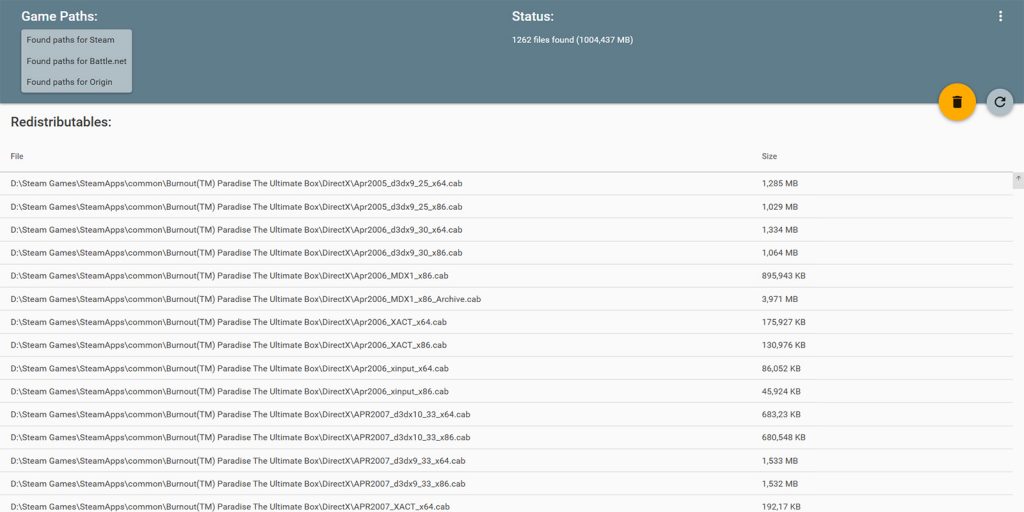
Navbatdagi dastur video-o‘yin ishqibozlari uchun ishlab chiqilgan. Steam, Origin, Uplay, Battle.net va GOG o‘yinlarining keshi siz ularni o‘chirib yuborsangiz ham qattiq diskni band qiladi. Steam Cleaner dasturi o‘chirilishi kerak bo‘lgan instrumentning qanday nomlanishidan qat'i nazar, o‘z ishining uddasidan chiqadi.
Steam Cleaner dasturini yuklash →
5. MiniBin
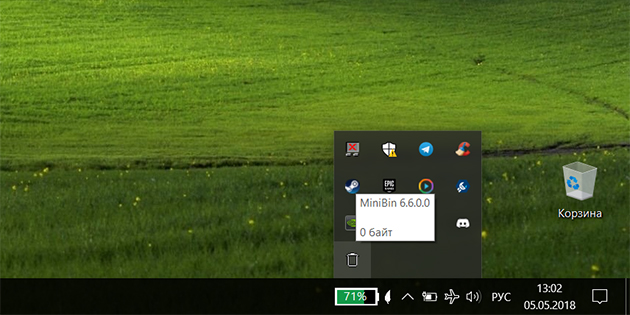
Korzinani ko‘zdan kechirish uchun barcha dasturlarni yopish va ish stoliga qaytish noqulaylik tug‘diradi. Albatta bu vazifani Delete yoki Shift + Delete tugmalari orqali uddalash mumkin, lekin qo‘l ostingizda mitti savat bo‘lishi yanada qulay.
Bu kichik dastur tizim qatorida maxsus belgi bilan joy oladi. U orqali siz korzinani tezkor ochishingiz va tozalashingiz mumkin.
Mavzuga oid
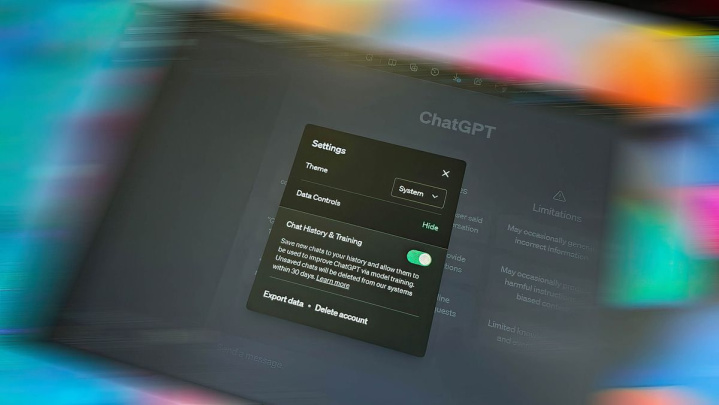
17:36 / 16.11.2024
Windows uchun ChatGPT ilovasidan endi barcha foydalanishi mumkin

12:47 / 24.07.2024
“Bizda litsenziyali dastur ishlatadiganlar kam” - Windows'dagi uzilish nega O‘zbekistonni chetlab o‘tdi?
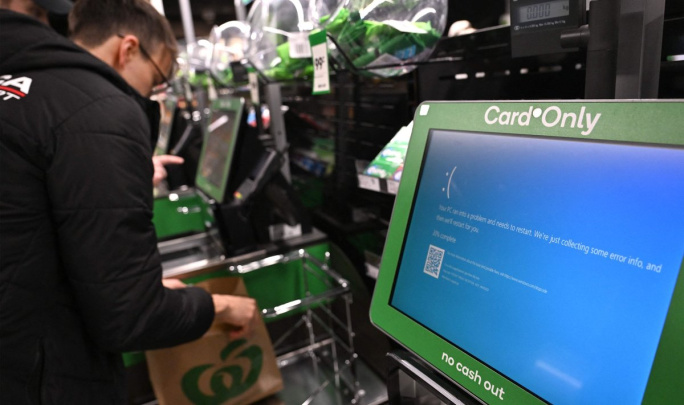
11:48 / 22.07.2024
Microsoft: Windows ishdan chiqishi 8,5 mln qurilmaga ta’sir qildi

09:31 / 22.07.2024